Sie fragen sich, warum Sie unter iOS keine E-Mails aus dem Papierkorbordner löschen können?
Die Mail-App verfügt über einen Papierkorbordner, in dem gelöschte E-Mails aus Ihrem Konto vorübergehend gespeichert werden. Auf diese Weise können Sie Ihre E-Mails immer noch abrufen, wenn Sie sie benötigen, oder sie versehentlich löschen.
Sie möchten jedoch nicht, dass alle Ihre gelöschten E-Mails im Papierkorb verbleiben.
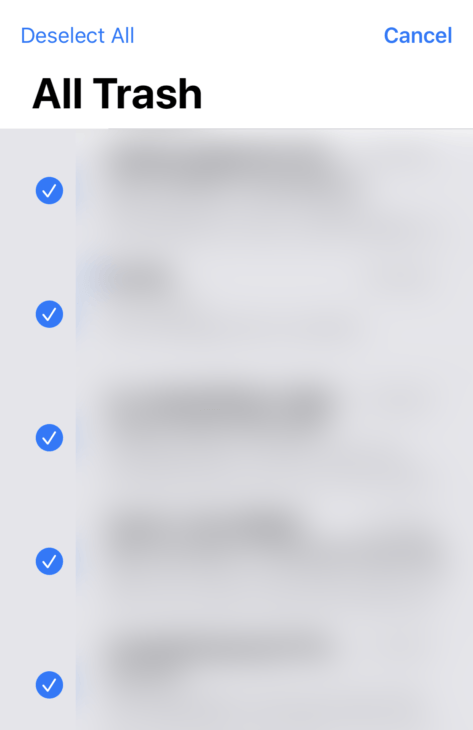
Leider fällt es einigen Benutzern schwer, E-Mails aus dem Papierkorb auf ihren iOS-Geräten zu löschen.
Normalerweise sind falsche Konfigurationen die Ursache für dieses Problem. Andererseits kann es auch an veralteter Software, beschädigten Daten oder problematischen iOS-Versionen liegen.
Heute zeigen wir Ihnen, was zu tun ist, wenn Sie auf Ihrem iOS-Gerät keine E-Mails aus dem Papierkorb löschen können.
Fangen wir an!
1. Starten Sie Ihr Gerät neu.
Das erste, was Sie tun sollten, wenn Sie E-Mails nicht aus Ihrem Papierkorb löschen können, ist, Ihr iOS-Gerät neu zu starten. Dadurch kann Ihr System Ihre Ressourcen neu laden und Probleme beseitigen, die möglicherweise während der Verwendung aufgetreten sind.
Für iPhone X, 11, 12 oder neuer:
Halten Sie die Leiser-Taste und die Seitentaste gedrückt, bis „Slide to Power Off“ erscheint. Ziehen Sie nun den Schieberegler nach rechts und warten Sie 30 Sekunden. Drücken Sie anschließend die Seitentaste , um Ihr Gerät einzuschalten. 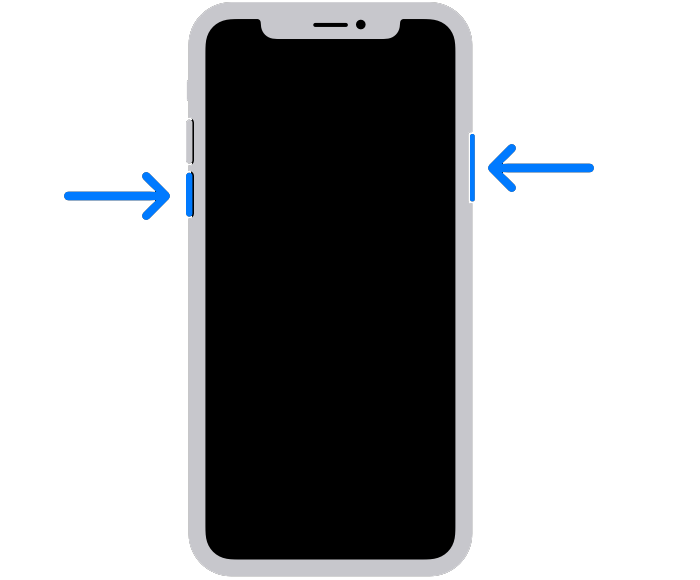
Für iPhone 6, 7, 8 oder SE:
Suchen Sie die Ein/Aus-Taste auf Ihrem Gerät. Halten Sie nun die Taste gedrückt, bis die Aufforderung „Slide to Power Off“ angezeigt wird. Ziehen Sie den Schieberegler nach rechts und warten Sie 30 Sekunden, bevor Sie Ihr Gerät einschalten. 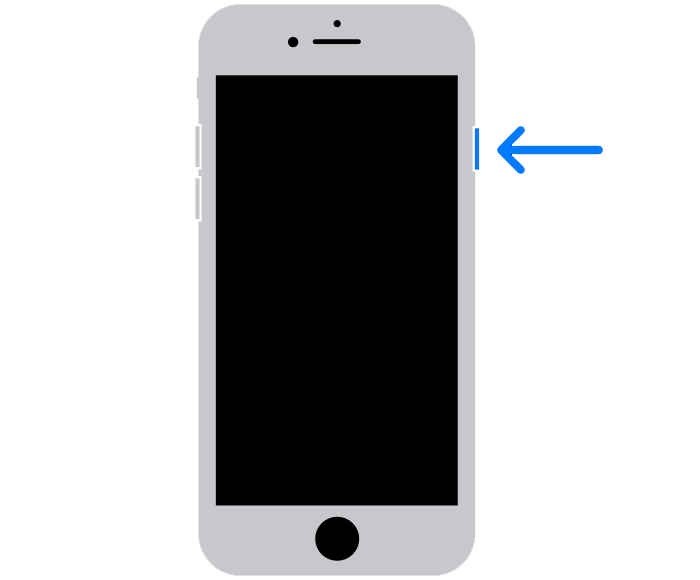
Kehren Sie danach zur Mail-App zurück und prüfen Sie, ob das Problem behoben ist.
2. Überprüfen Sie Ihre Verbindung.
Langsames oder instabiles Internet könnte auch der Grund dafür sein, dass Sie E-Mails nicht löschen können. Um dies zu bestätigen, führen Sie mit Fast.com einen Test in Ihrem Netzwerk durch, um die Upload-und Downloadbandbreite zu messen.
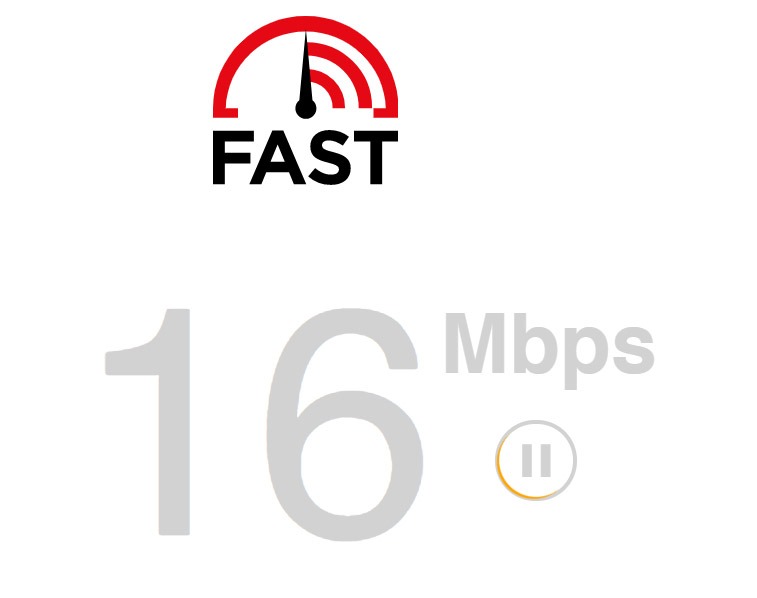
Wenn das Ergebnis auf ein Problem mit Ihrer Verbindung hinweist, schalten Sie Ihr Modem oder Ihren Router aus und wieder ein, um die Verbindung mit Ihrem ISP wiederherzustellen. Trennen Sie Ihren Router von der Stromquelle und warten Sie mindestens fünf Sekunden, bevor Sie ihn wieder anschließen.

Führen Sie anschließend einen weiteren Test durch, um zu prüfen, ob das Problem behoben ist. Wenn nicht, wenden Sie sich an Ihren Anbieter und bitten Sie ihn, das Problem zu beheben.
3. Aktualisieren Sie Ihr Konto.
Möglicherweise ist in der Mail-App ein vorübergehender Fehler aufgetreten, der dazu führt, dass gelöschte E-Mails auch nach dem Entfernen im Papierkorb verbleiben. Um dies zu beheben, versuchen Sie, Ihre Daten zu aktualisieren, indem Sie Ihr Konto entfernen und erneut hinzufügen.
Hier ist, was Sie tun müssen:
Öffnen Sie die App Einstellungen auf Ihrem iOS -Gerät. Scrollen Sie als Nächstes nach unten und greifen Sie auf die Registerkarte E-Mail zu. Gehen Sie zu Konten und tippen Sie auf die E-Mail-Adresse, die Sie entfernen möchten. Wählen Sie abschließend die Option Konto löschen. 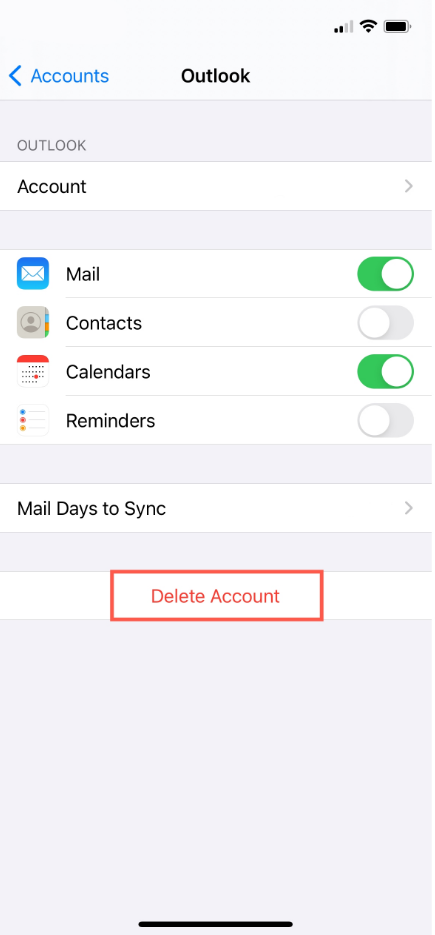
Navigieren Sie nach ein paar Minuten zu Einstellungen > Mail > Konten > Konto hinzufügen. Geben Sie Ihre Anmeldeinformationen ein, um Ihr Konto hinzuzufügen.
Starten Sie die Mail-App erneut und prüfen Sie, ob sich Ihre E-Mails noch im Papierkorb befinden.
4. iOS aktualisieren.
Möglicherweise liegt ein Problem mit der auf Ihrem Gerät installierten iOS-Version vor, was erklärt, warum einige Funktionen nicht funktionieren. Um dies zu bestätigen, prüfen Sie, ob Updates für Ihr Gerät verfügbar sind, und installieren Sie sie.
Führen Sie die folgenden Schritte aus, um Ihre Software zu aktualisieren:
Gehen Sie zu Ihrem Startbildschirm und starten Sie Einstellungen. Gehen Sie danach zu Allgemein. Tippen Sie auf Software-Update und warten Sie, bis Ihr Gerät nach Updates sucht. Wenn ein Update verfügbar ist, tippen Sie auf Herunterladen und installieren. 
Während dieses Vorgangs wird Ihr Gerät möglicherweise mehrmals neu gestartet.
Wenn Sie fertig sind, gehen Sie zurück zur Mail-App und überprüfen Sie Ihren Papierkorb, um zu sehen, ob das Problem gelöst ist.
5. Verwenden Sie die Option Alle löschen.
Wir haben herausgefunden, dass die Verwendung der Option „Alle löschen“ das Problem mit dem Papierkorbordner gelöst hat. Sie können jedoch die E-Mails, die Sie entfernen möchten, nicht auswählen. Wenn Sie nur Ihren Papierkorb leeren möchten, ist diese Option für Sie.
Führen Sie die folgenden Schritte aus, um Ihren Papierkorb zu leeren:
Starten Sie zuerst die App Mail auf Ihrem Gerät. Tippen Sie danach auf die Schaltfläche Bearbeiten in der oberen rechten Ecke Ihres Bildschirms. Tippen Sie anschließend auf Alle Papierkörbe und dann auf Fertig. Dies sollte Ihnen alle gelöschten E-Mails in Ihrem Konto anzeigen. Tippen Sie nun oben rechts auf Bearbeiten. Wählen Sie Alle auswählen und tippen Sie auf Löschen. 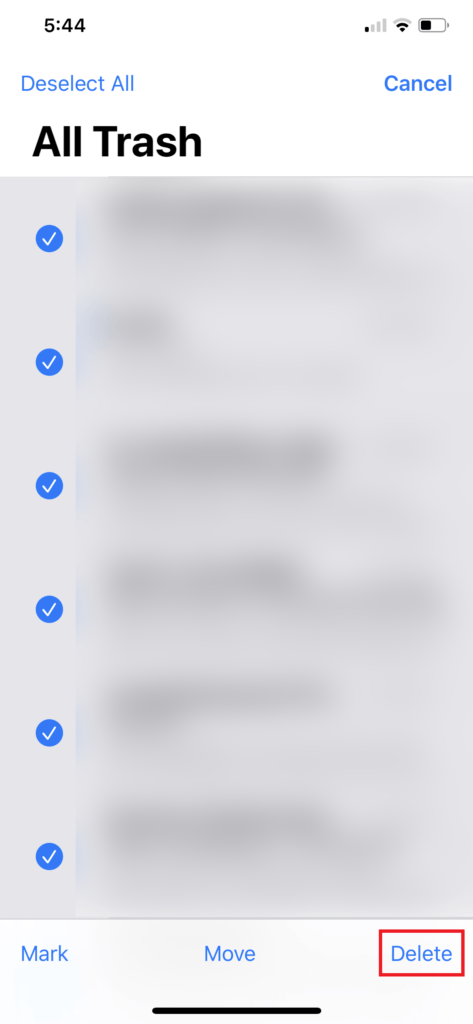
Kehren Sie jetzt zum Papierkorb-Ordner Ihres Kontos zurück und prüfen Sie, ob Ihre gelöschten E-Mails verschwunden sind.
6. Greifen Sie direkt auf Ihre E-Mail zu.
Wenn Sie immer noch keine E-Mails aus Ihrem Papierkorbordner löschen können, möchten Sie möglicherweise direkt von der Plattform aus auf Ihr Konto zugreifen. Wenn Sie ein Google Mail-Konto verwenden, gehen Sie zur Website von Google und löschen Sie den Inhalt Ihres Papierkorbordners von dort.
Sobald Sie fertig sind, müssen Sie Ihr Konto wie folgt aktualisieren:
Öffnen Sie die App Einstellungen auf Ihrem iOS -Gerät. Scrollen Sie als Nächstes nach unten und greifen Sie auf die Registerkarte E-Mail zu. Gehen Sie zu Konten und tippen Sie auf die E-Mail-Adresse, die Sie entfernen möchten. Wählen Sie abschließend die Option Konto löschen. 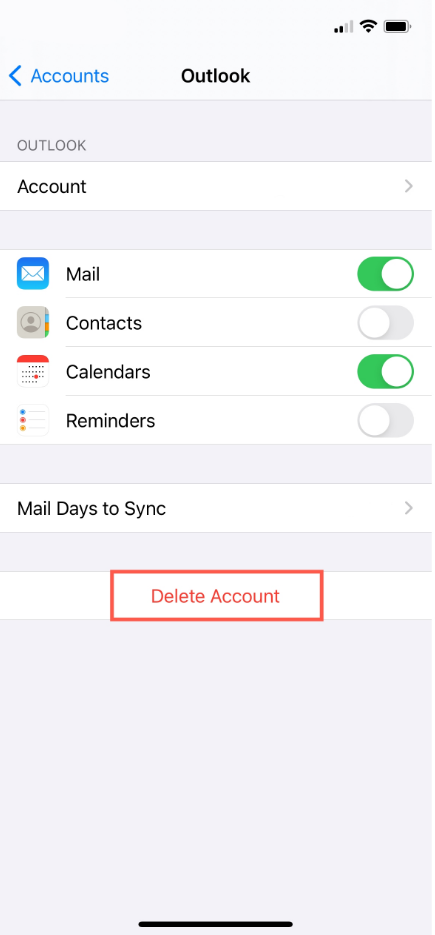
Navigieren Sie nach ein paar Minuten zu Einstellungen > Mail > Konten > Konto hinzufügen. Geben Sie Ihre Anmeldeinformationen ein, um Ihr Konto hinzuzufügen.
7. Installieren Sie die Mail-App neu.
Sie können auch versuchen, die Mail-App neu zu installieren, wenn Sie unter iOS immer noch keine E-Mails aus dem Papierkorb löschen können. Dies sollte sicherstellen, dass Sie über die neueste funktionierende Version der Mail-App verfügen und es keine Probleme mit dem Installationspaket gibt.
So löschen Sie die Mail-App:
Entsperren Sie Ihr iPhone und gehen Sie zum Startbildschirm. Suchen Sie nach der App Mail und halten Sie ihr Symbol gedrückt. Wählen Sie nun im Pop-up-Menü App entfernen. 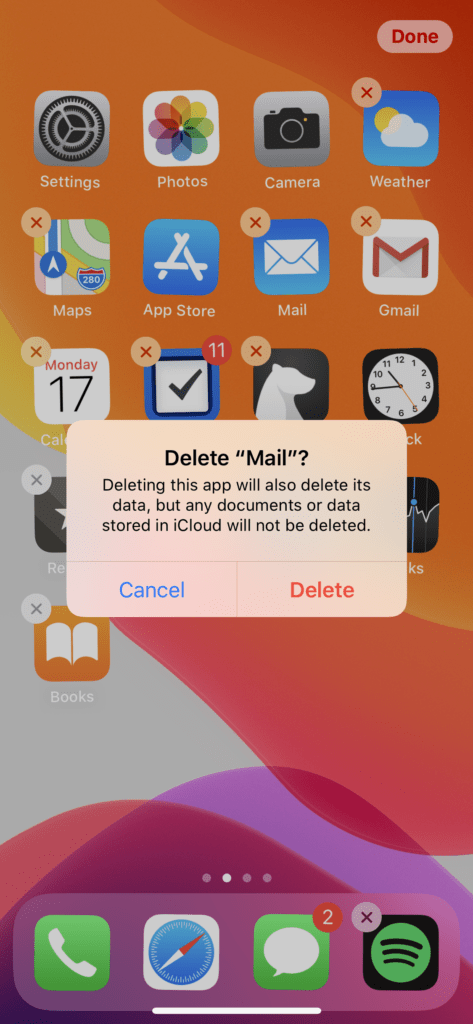
Installieren Sie die Mail-App anschließend neu und prüfen Sie, ob Sie E-Mails jetzt erfolgreich aus dem Papierkorbordner entfernen können.
Wenn keine der oben genannten Lösungen funktioniert hat, sollten Sie das Problem als Letztes dem Team von Apple melden.
Besuchen Sie die Support-Seite und wenden Sie sich an das Team, um um Unterstützung zu bitten das Problem, das Sie haben. Stellen Sie nach Möglichkeit einen Screenshot des Problems bereit, um dem Team die Lösung des Problems zu erleichtern.
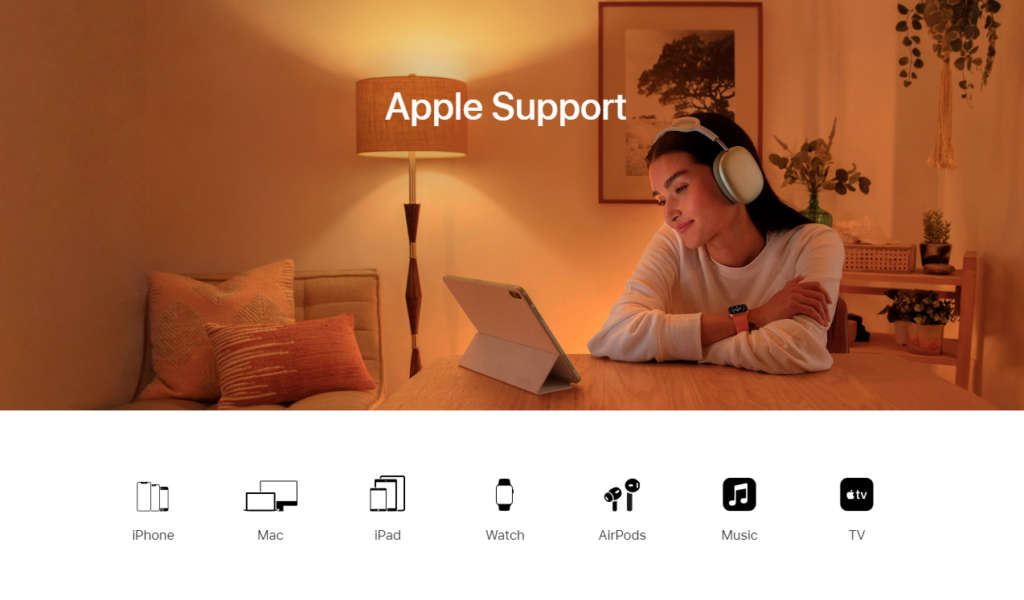
Sie können auch die Anleitungen auf ihrer Seite überprüfen und sehen, ob Sie Lösungen finden, die nicht in unserer Anleitung erwähnt werden.
Damit sind wir am Ende unserer Anleitung, was zu tun ist, wenn Sie E-Mails nicht aus dem Papierkorbordner unter iOS löschen können. Wenn Sie Fragen haben, zögern Sie bitte nicht, unten einen Kommentar zu hinterlassen, und wir werden unser Bestes tun, um zu antworten.
Wenn dieser Leitfaden Ihnen geholfen hat, teilen Sie ihn bitte mit anderen.